Automatiser l'assistance au codage avec ChatGPT et Python pour VS Code
Exploitez la puissance de ChatGPT et de Python pour construire un assistant de codage personnalisé pour VS Code. Automatisez les solutions, répondez aux questions et boostez votre productivité directement dans votre IDE.
9 décembre 2025
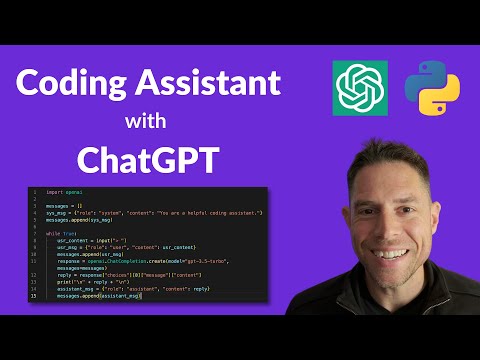
Débloquez la puissance de ChatGPT et de Python pour construire votre propre assistant de codage personnalisé. Cet article de blog vous guidera à travers le processus de création d'un outil polyvalent qui peut répondre à des questions et fournir des informations directement dans votre environnement de développement, améliorant ainsi votre productivité et vos capacités de résolution de problèmes.
Comment construire votre propre assistant de codage avec ChatGPT et Python
Configurer l'environnement et importer les bibliothèques requises
Initialiser l'historique de la conversation
Collecter les entrées de l'utilisateur et construire les messages
Interagir avec l'API ChatGPT et récupérer la réponse
Afficher la réponse de l'assistant et mettre à jour l'historique de la conversation
Conclusion
Comment construire votre propre assistant de codage avec ChatGPT et Python
Comment construire votre propre assistant de codage avec ChatGPT et Python
Pour construire votre propre assistant de codage à l'aide de l'API ChatGPT et de Python, suivez ces étapes :
- Définissez votre clé API comme variable d'environnement.
- Installez la bibliothèque OpenAI et importez-la en haut de votre code.
- Créez une liste vide de messages, qui représente l'historique de la conversation. Chaque message est un dictionnaire avec deux attributs :
roleetcontent. - Ajoutez un message système à l'historique de la conversation, qui fournit des instructions silencieuses à l'assistant.
- Configurez une boucle qui collecte de nouveaux messages de l'utilisateur à l'aide de
input(). - Construisez un nouveau dictionnaire de message avec l'entrée de l'utilisateur et ajoutez-le à l'historique de la conversation.
- Effectuez un appel à l'API OpenAI au point de terminaison de complétion de chat, en passant le modèle (
GPT-3.5-turbo) et l'historique de la conversation. - Extrayez le contenu de la réponse de l'assistant à partir de la réponse de l'API et stockez-le dans une variable.
- Affichez la réponse de l'assistant, en ajoutant quelques nouvelles lignes au début et à la fin.
- Construisez un nouveau dictionnaire de message avec la réponse de l'assistant et ajoutez-le à l'historique de la conversation.
- Répétez le processus, permettant à l'utilisateur de continuer à interagir avec l'assistant de codage.
Configurer l'environnement et importer les bibliothèques requises
Configurer l'environnement et importer les bibliothèques requises
Pour configurer l'environnement et importer les bibliothèques requises, suivez ces étapes :
-
Définissez votre clé API OpenAI comme variable d'environnement. Cela garantit que votre clé API est conservée en toute sécurité et n'est pas exposée dans votre code.
-
Installez la bibliothèque
openaià l'aide de pip :pip install openai -
Importez la bibliothèque
openaien haut de votre code :import openai
Avec ces étapes, vous avez réussi à configurer l'environnement et à importer la bibliothèque requise pour interagir avec l'API ChatGPT.
Initialiser l'historique de la conversation
Initialiser l'historique de la conversation
Pour initialiser l'historique de la conversation, nous créons d'abord une liste vide appelée `messages`. Cette liste stockera l'historique de la conversation entre l'utilisateur et l'assistant IA.
Chaque message de l'historique de la conversation est représenté sous forme de dictionnaire avec deux clés : `role` et `content`. La clé `role` indique la source du message, soit `"system"` pour les instructions système, soit `"user"` pour l'entrée de l'utilisateur. La clé `content` stocke le texte du message réel.
Nous commençons par ajouter un message "system" à la liste `messages`. Ce message sert d'instruction silencieuse à l'assistant IA, en fournissant le contexte ou les directives pour la conversation.
```python
messages = []
system_message = {
"role": "system",
"content": "You are a helpful coding assistant."
}
messages.append(system_message)
Avec l'historique de la conversation initialisé, nous pouvons maintenant passer à la boucle principale du programme, où l'utilisateur peut interagir avec l'assistant IA.
Collecter les entrées de l'utilisateur et construire les messages
Collecter les entrées de l'utilisateur et construire les messages
Pour collecter l'entrée de l'utilisateur et construire des messages, nous suivons ces étapes :
- Créez une liste vide pour stocker l'historique de la conversation.
- Construisez un message "system" comme premier message de l'historique de la conversation. Ce message fournit des instructions silencieuses à l'assistant.
- Configurez une boucle qui s'exécutera indéfiniment.
- À l'intérieur de la boucle, collectez un nouveau message de l'utilisateur à l'aide de la fonction
input(). - Construisez un nouveau dictionnaire de message avec l'entrée de l'utilisateur, en définissant le "role" sur "user".
- Ajoutez le nouveau message utilisateur à la liste de l'historique de la conversation.
Ce processus nous permet de construire le contexte de la conversation, qui sera transmis à l'API OpenAI lorsque nous ferons l'appel pour générer une réponse.
Interagir avec l'API ChatGPT et récupérer la réponse
Interagir avec l'API ChatGPT et récupérer la réponse
Pour interagir avec l'API ChatGPT et récupérer la réponse, nous suivrons ces étapes :
- Définissez la clé API OpenAI comme variable d'environnement.
- Installez la bibliothèque OpenAI et importez-la en haut du code.
- Créez une liste vide pour stocker l'historique de la conversation, où chaque message est représenté sous forme de dictionnaire avec les clés
roleetcontent. - Ajoutez un message "system" à l'historique de la conversation, qui fournit des instructions silencieuses à l'assistant.
- Configurez une boucle qui collecte en continu l'entrée de l'utilisateur et l'ajoute à l'historique de la conversation en tant que message "user".
- Effectuez un appel à l'API pour le point de terminaison de complétion ChatGPT, en transmettant l'historique de la conversation comme entrée.
- Extrayez le contenu de la réponse de l'assistant à partir de la réponse de l'API et stockez-le dans une variable.
- Affichez la réponse de l'assistant, en ajoutant quelques nouvelles lignes pour une meilleure lisibilité.
- Construisez un nouveau message "assistant" avec le contenu de la réponse et ajoutez-le à l'historique de la conversation.
- Répétez le processus, permettant à l'utilisateur de continuer à interagir avec l'assistant de codage.
Afficher la réponse de l'assistant et mettre à jour l'historique de la conversation
Afficher la réponse de l'assistant et mettre à jour l'historique de la conversation
Pour afficher la réponse de l'assistant et mettre à jour l'historique de la conversation, nous suivons ces étapes :
1. Récupérez le contenu de la réponse de l'assistant à partir de l'appel API :
```python
reply = response.choices[0].message.content
-
Affichez la réponse de l'assistant avec un certain formatage :
print("\n\n" + reply + "\n\n") -
Construisez un nouveau dictionnaire de message pour la réponse de l'assistant :
assistant_message = { "role": "assistant", "content": reply } -
Ajoutez le message de l'assistant à l'historique de la conversation :
messages.append(assistant_message)
Cela garantit que la réponse de l'assistant est affichée dans un format clair et lisible, et que l'historique de la conversation est mis à jour avec le nouveau message de l'assistant. L'historique de la conversation mise à jour sera utilisé dans les appels API ultérieurs pour fournir le contexte des réponses de l'assistant.
Conclusion
Conclusion
Dans ce tutoriel, nous avons appris à construire un assistant de codage puissant à l'aide de l'API ChatGPT et de Python. Le produit final vous permet d'exécuter le script parallèlement à votre code dans VS Code, vous offrant un assistant utile qui peut répondre à vos questions et vous fournir des informations sur le code que vous écrivez.
Les principales étapes impliquées dans la construction de cet assistant sont les suivantes :
- Configurer votre clé API en tant que variable d'environnement.
- Installer la bibliothèque OpenAI et l'importer dans votre script Python.
- Créer une liste de messages pour représenter l'historique de la conversation, en commençant par un message système.
- Mettre en œuvre une boucle pour collecter en continu l'entrée de l'utilisateur et l'ajouter à l'historique de la conversation.
- Effectuer un appel à l'API pour le point de terminaison de complétion ChatGPT, en transmettant l'historique de la conversation.
- Extraire la réponse de l'API et l'ajouter à l'historique de la conversation en tant que message assistant.
En suivant ce processus, vous pouvez facilement intégrer un assistant de codage puissant alimenté par l'IA dans votre flux de travail de développement, débloquant de nouveaux niveaux de productivité et d'efficacité.
FAQ
FAQ

